
- •Лабораторная работа №
- •Cостав и функциональные возможности promt 8.0
- •Пути повышения качества перевода
- •Словари и шаблоны тематик
- •Использование баз Translation Memory (tm)
- •Приложение. Автоматическое определение шаблона тематики
- •О программе promt Electronic Dictionary
- •Как работать с программой Как запустить программу
- •Основные возможности программы
- •Вид главного окна promt Electronic Dictionary
- •Панель инструментов promt Electronic Dictionary
- •Окно алфавитного списка
- •Окно словарной статьи
- •Режимы работы программы Работа в режиме ed Launcher
- •Работа в режиме ed Light
- •Работа в режиме Babylon-like интерфейса
- •Работа в режиме свернутой панели
- •Поиск слова в окне электронного словаря
- •Поиск всех словосочетаний, включающих искомое слово
- •Показ всех возможных словоформ исходного слова и каждого из переводов
- •Подключение функций электронного словаря к Microsoft Word
- •Получение перевода слова при работе в Microsoft Word
- •Получение перевода слова при работе в любом приложении Windows
- •Вставка перевода в текст
- •Как произнести текст
- •Использование пользовательских словарей
- •Подключение пользовательских словарей к Основной словарной базе
- •Создание пользовательской словарной базы ed
- •Переименование пользовательской словарной базы ed
- •Удаление пользовательской словарной базы ed
- •Сохранение пользовательской словарной базы ed в архив
- •Восстановление пользовательской словарной базы ed из архива
Словари и шаблоны тематик
Словари системы PROMT делятся на три типа:
Генеральные (поставляются вместе с системой PROMT 8.0);
Специализированные (для перевода текстов конкретной тематики);
Пользовательские (создаются пользователем программы).
Реальное расположение содержащего словарь файла скрыто от пользователя. Словарь может быть представлен явно в виде файла только после его выгрузки из системы PROMT в файл архива словаря (с расширением ADC). Файл архива словаря может использоваться для резервного копирования или переноса словаря на другой компьютер.
Для резервного копирования и переноса пользовательских словарей также может использоваться PROMT Backup
Чтобы изменения, сделанные в загруженном из файла архива словаре, отразились на файле архива, необходимо явным образом сохранить словарь в файл архива (команда Сохранить в архив словаря). Словари, представленные в списке словарей системы PROMT, всегда находятся в системе и могут быть использованы при переводе.
Подключение словарей и изменение их приоритета
Качество перевода может быть улучшено за счет подключения специализированных и пользовательских словарей, а также изменения последовательности их просмотра при переводе.
Подключение словарей означает выбор тех из них, которые будут использоваться в процессе перевода. Порядковый номер подключенных словарей определяет их приоритет в процессе перевода. В процессе перевода система просматривает словари в том порядке, в каком они находятся в списке. Генеральный словарь просматривается в последнюю очередь. Рекомендуется подключать только те словари, которые необходимы для перевода данного текста. Наличие большого количества подключенных словарей нежелательно.
Доступ к списку словарей текущего документа можно получить на вкладке Словари диалогового окна Тематика документа и на одноименной вкладке панели Тематика документа.
В диалоговом окне со списком словарей документа можно:
• создать список подключенных словарей;
• изменить приоритет словарей в списке Подключенные словари с помощью кнопок Вверх, Вниз, На самый верх или команд контекстного меню;
• открыть пользовательский словарь для просмотра и редактирования в PROMT Dictionary Editor;
• создать или удалить словарь, просмотреть и изменить его свойства;
• создать или разорвать связь с парным словарем (см. раздел 5.2.6);
• сохранить словарь в архив или загрузить его из архива.
Список подключенных словарей сохраняется вместе с PROMT-документом и является основной частью тематики документа, которая, в свою очередь, может быть сохранена как шаблон тематики.

Рис. 7. Список активных словарей документа.
Редактирование пользовательских словарей
В системе PROMT 8.0 редактирование пользовательских словарей возможно почти во всех приложениях, в которых доступны функции перевода. Ввод словарной статьи начинается открытием диалогового окна Открыть словарную статью, в котором следует ввести входное слово, выбрать пользовательский словарь, в котором будет сохранена словарная статья, и указать режим работы со словарем: Простой режим или Расширенный режим.

Рис. 8. Редактирование словарной статьи в PROMT Editor (Простой режим)
Обязательные для заполнения поля — Входное слово и Перевод, остальную минимально необходимую лингвистическую информацию программа может определить сама.
Содержимое словаря можно упорядочить по любому из полей, для этого достаточно щелкнуть по заголовку соответствующего столбца.
Расширенный режим предоставляет больше возможностей при вводе и редактировании словарной статьи, но требует определенных навыков и рассчитан на более подготовленного пользователя.

Рис. 9. Редактирование словарной статьи в PROMT Editor (Расширенный режим)
PROMT Dictionary Editor
В пакет также входит программа PROMT Dictionary Editor, специально предназначенная для создания и редактирования пользовательских словарей. Принципы создания и редактирования словарных статей в простом режиме с теми, что используются в лингвистическом редакторе.
Простой режим редактирования рассчитан на менее подготовленных пользователей и предлагает упрощенную процедуру ввода и редактирования словарных статей.
Содержимое словаря представлено в виде таблицы, в столбцах которой отображаются следующие поля:
Входное слово — для ввода и редактирования входного слова (словосочетания);
Перевод — для ввода и редактирования перевода;
Часть речи — раскрывающийся список для выбора часть речи входного слова (выбор Авто означает, что часть речи будет автоматически определена программой);
Комментарий — для ввода комментариев;
Активный перевод — показывает, используется ли данный вариант в процессе перевода (неактивные переводы служат для дополнительной информации).
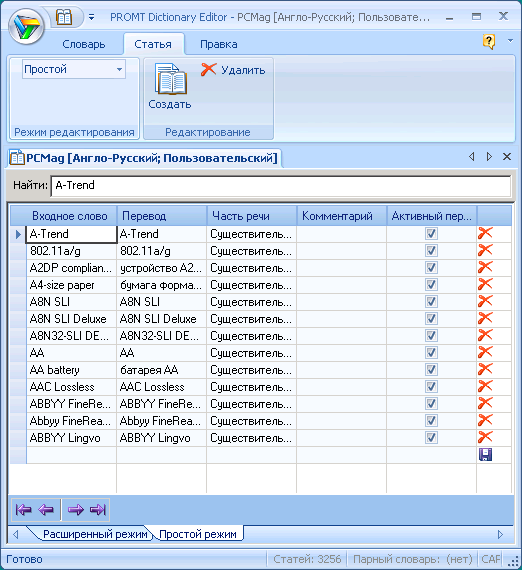
Рис. 10. Список словарных статей в PROMT Dictionary Editor (Простой режим)
В Расширенном рабочая область разбита на две части. В левой части приведен алфавитный список слов (словосочетаний) в виде одной или нескольких колонок. Вид отображения алфавитного списка (одно- или многоколоночный) можно настроить, установив соответствующий флажок в группе Алфавитный список вкладки Вид.
Статьи, помеченные красным символом "uu" (unverified), считаются неподтвержденными. Грамматическая информация в таких статьях сформирована программой автоматически на основе приближенных методов анализа и, следовательно, может содержать ошибки (подробнее см. справочную систему).
Контекстное меню, вызываемое щелчком правой кнопкой мыши на слове (словосочетании) в алфавитном списке, содержит следующие команды:
Редактировать — открывает диалоговое окно редактирования словарной статьи;
Удалить — удаляет выделенную статью;
Отметить статью как подтвержденную — убирает признак неподтвержденности выделенной статьи.
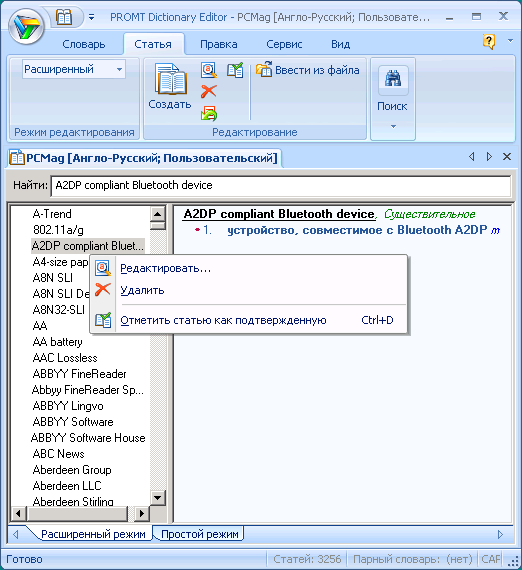
Рис. 11. Список словарных статей в PROMT Dictionary Editor (Расширенный режим)
В правой части рабочей области отображается информация о словарной статье: само входное слово, все его переводы, сгруппированные по частям речи, а также краткая грамматическая информация и комментарии.
Кроме того, та часть неподтвержденной словарной статьи (помеченной красным символом "uu" в алфавитном списке), которая нуждается в дополнительной проверке (входное слово, или перевод, или обе), отмечена заключенным в скобки восклицательным знаком.
Контекстное меню, вызываемое щелчком правой кнопкой мыши на входном слове или переводе в правой части рабочей области, содержит следующие команды:
Копировать — копирует входное слово или перевод в буфер обмена;
Словоформы — вызывает отдельное окно, содержащее список словоформ входного слова или перевода.
Парные словари
Пополнение пользовательских словарей облегчается, если между словарями противоположных направлений перевода (например, англо-русского и русско-английского) установить следующую связь: при добавлении слова в один словарь, соответствующая словарная статья (или статьи, если переводов несколько) автоматически вводится в другой. Такие словари называются парными.
Чтобы связать словари, в окне со списком словарей щёлкните правой кнопкой мыши и выберите в контекстном меню команду Парные словари. В приложении PROMT Dictionary Editor в диалоговом окне Все словари аналогичная команда доступна, если щёлкнуть на кнопке Команды.
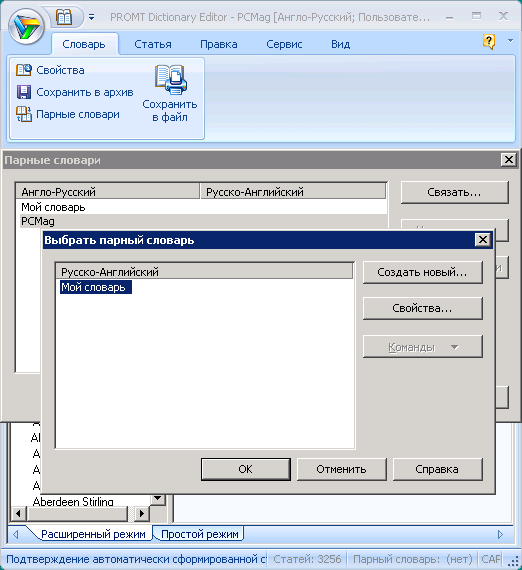
Рис. 12. Создание связи для парных словарей
Диалоговое окно Парные словари позволяет:
выбрать парный словарь для исходного — выделите исходный словарь в списке и нажмите кнопку Связать;
разорвать установленную ранее связь с парным словарем — выделите исходный словарь в списке и нажмите кнопку Удалить связь;
разорвать все установленные ранее связи — нажмите кнопку Удалить все связи.
Один и тот же словарь может быть парным для нескольких словарей. Обратное неверно — у одного словаря не может быть нескольких парных.
Грамматическая информация
Минимальная грамматическая информация, присутствующая в каждой словарной статье, характеризует принадлежность её заголовка к одной или нескольким частям речи. Для каждой части речи имеется также обширная дополнительная информация. Она обеспечивает правильный анализ структуры предложений и т. д.
Словосочетание, входящее в словарь, обрабатывается программой перевода так же, как и отдельное слово. Поэтому его тоже нужно отнести к определенной части речи. В таблице 1 на примерах показано, как определить часть речи, к которой относится словосочетание.
Табл 1. Соответствие словосочетаний частям речи
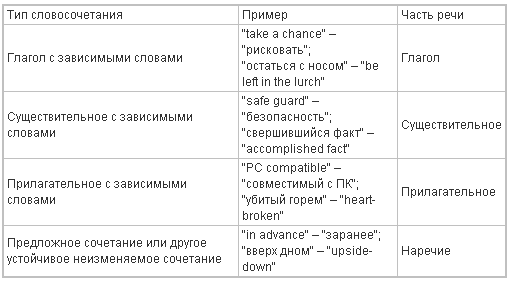
Предложение или сочетание подлежащего и сказуемого типа "the user is working" обычно в словарь не вводят — для этого предназначены базы Translation Memory.
Принципы создания и модификации словарной статьи
Как правило, в словари системы PROMT 8.0 вводят те словосочетания, корректный перевод которых не может быть получен путем простого сочетания переводов входящих в них слов. К таким словосочетаниям относятся, например, идиомы ("pay attention"; "брать на вооружение"), термины ("safety catch"; "гаечный ключ"), глаголы с послелогами ("look for"; "спуститься вниз").
При вводе словосочетания в словарь вы должны быть уверены, что хотите получить соответствующий перевод независимо от контекста, в котором оно встречается. Так, если ввести в словарь словосочетание "after all" — "в конце концов", то мы получим неадекватный перевод предложения "We shall do it after all the questions are solved" — "Мы будем делать это в конце концов вопросы решены" (Правильный перевод: "Мы будем делать это после того, как все вопросы будут решены").
Словарные статьи могут создаваться и корректироваться только для существительных, прилагательных, наречий и глаголов. Словарные статьи для других частей речи (местоимений, предлогов, союзов и т. п.) имеются в Генеральном словаре, но создавать или изменять их вы не можете. Кроме того, недоступны для изменения словарные статьи со сложной словарной информацией.
Минимальная грамматическая информация, которая присутствует в словарной статье — это информация о принадлежности ее заголовка к одной из четырех частей речи: существительное, прилагательное, глагол или наречие (или одновременно к нескольким из них). Эта информация отображается в заголовке вкладки открывшегося окна Словарная статья. В зависимости от выбранной части речи, в окне Словарная статья появятся анкеты ((группы элементов управления) для ввода грамматической информации. По умолчанию в них выбраны параметры, которые можно подтвердить или откорректировать. Поскольку грамматическая информация, отображаемая на вкладках окна Словарная статья, существенно зависит от входного языка, эта информация подробно рассмотрена в справке для каждого направления перевода.
Для измененного или добавленного переводного эквивалента должен быть определен его тип словоизменения (склонения или спряжения). Указание типа словоизменения переводного эквивалента необходимо для правильного согласования слов при переводе. Тип словоизменения для переводного эквивалента определяется аналогично типу словоизменения для входного слова. Этот алгоритм подробно описан в документации. После определения типа словоизменения для всех изменяемых слов переводного эквивалента щёлкните на кнопке OK. Вы вернетесь в окно Словарная статья. Переводной эквивалент будет занесен в список переводов.
В случае ввода переводного эквивалента для наречия тип словоизменения определять не надо, сразу откроется окно Словарная статья с добавленным переводом.
Ввод информации об управлении
После ввода основной грамматической информации и переводного эквивалента можно ввести дополнительную информацию об управлении входного слова — возможности его употребления с существительным (с предлогом и без), инфинитивом и придаточным предложением, а также о способах перевода таких конструкций.
В полях диалога Управление отображаются модели управления входного слова:
Беспредложное управление — указывается в случае, когда входное слово может использоваться в комбинации с существительным без предлога.
Предложное управление — указывается в случае, когда входное слово может использоваться в комбинации с существительным, имеющим предлог.
Управление по модели "Предлог + Существительное" — указывается, когда входному существительному часто предшествует определенный предлог.
Управление инфинитивом — указывается в случае, когда входное слово может использоваться в комбинации с инфинитивом.
Управление придаточным предложением — указывается, когда входное слово может использоваться в комбинации с придаточным предложением.
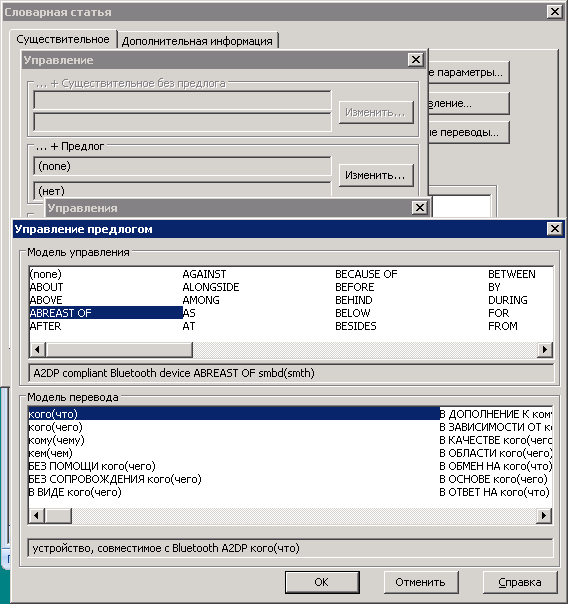
Рис. 13. Ввод информации об управлении
Для разных направлений перевода список рассматриваемых моделей управления может несколько отличаться.
Шаблоны тематик
При переводе документов возникает необходимость сохранения всех параметров настройки перевода для текстов различных тематик. Этой цели служат Шаблоны тематик, реализующие функции настройки на перевод в определенной предметной области.
Шаблон тематики включает в себя свойства, доступные во всех приложениях системы PROMT 8.0:
упорядоченный список подключенных к переводу словарей;
список зарезервированных слов;
упорядоченный список подключенных препроцессоров;
список правил перевода;
упорядоченный список подключённых баз Translation Memory;
возможность транслитерации незнакомых слов;
возможность показывать варианты перевода;
список ключевых слов для автоматического выбора шаблона тематики.
При установке системы создается базовый шаблон тематики под названием Общий, состоящий только из подключенного Генерального словаря и не подлежащий удалению или переименованию (его можно лишь модифицировать).
Функциональность шаблонов тематик обеспечивается на уровне ядра системы PROMT 8.0, поэтому все изменения в шаблонах тематик, произведенные в одной программе, распространяются на другие программы. Операции с шаблонами тематик в приложениях PROMT 8.0 выполняются в диалоговом окне Шаблоны тематик.
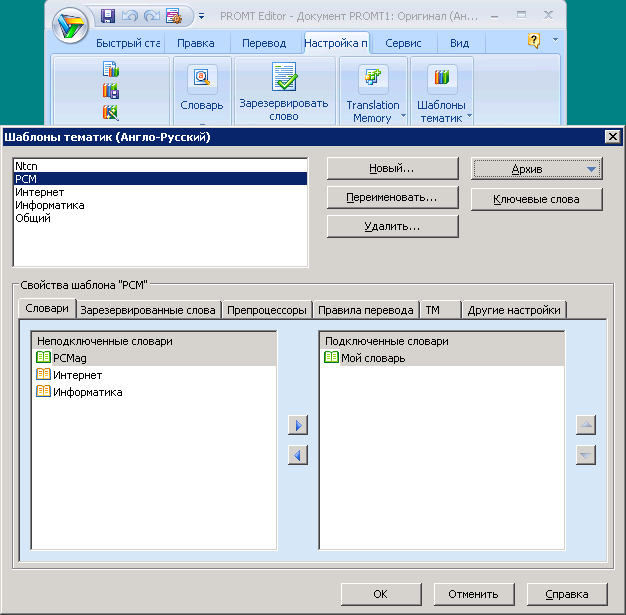 Рис.
14. Основной диалог создания и редактирования
шаблонов тематик
Рис.
14. Основной диалог создания и редактирования
шаблонов тематик
